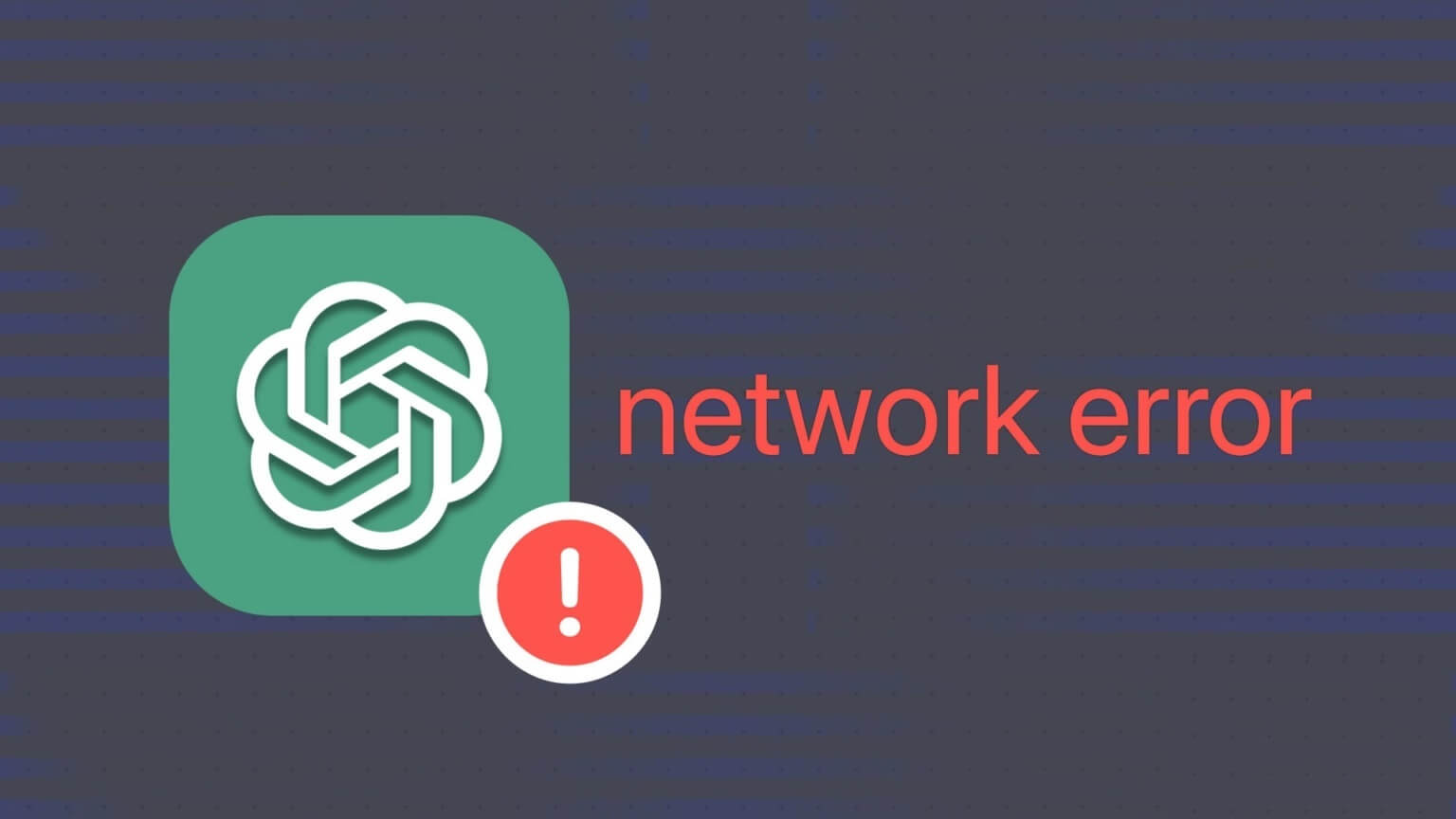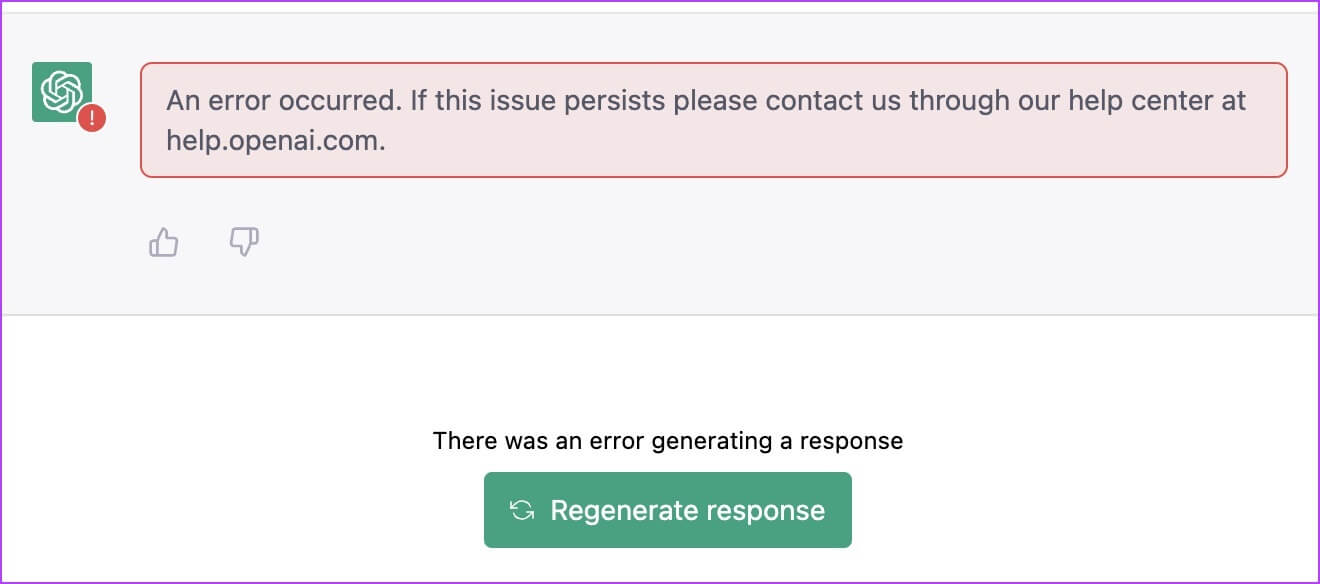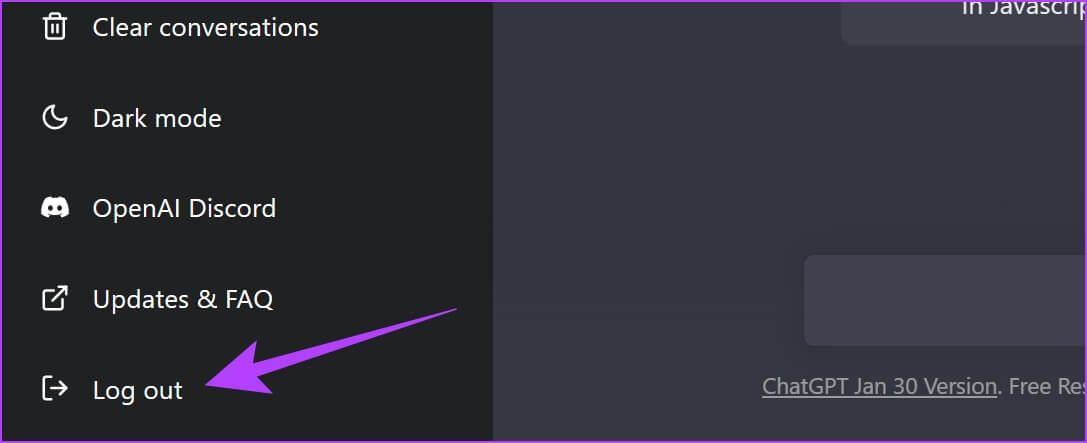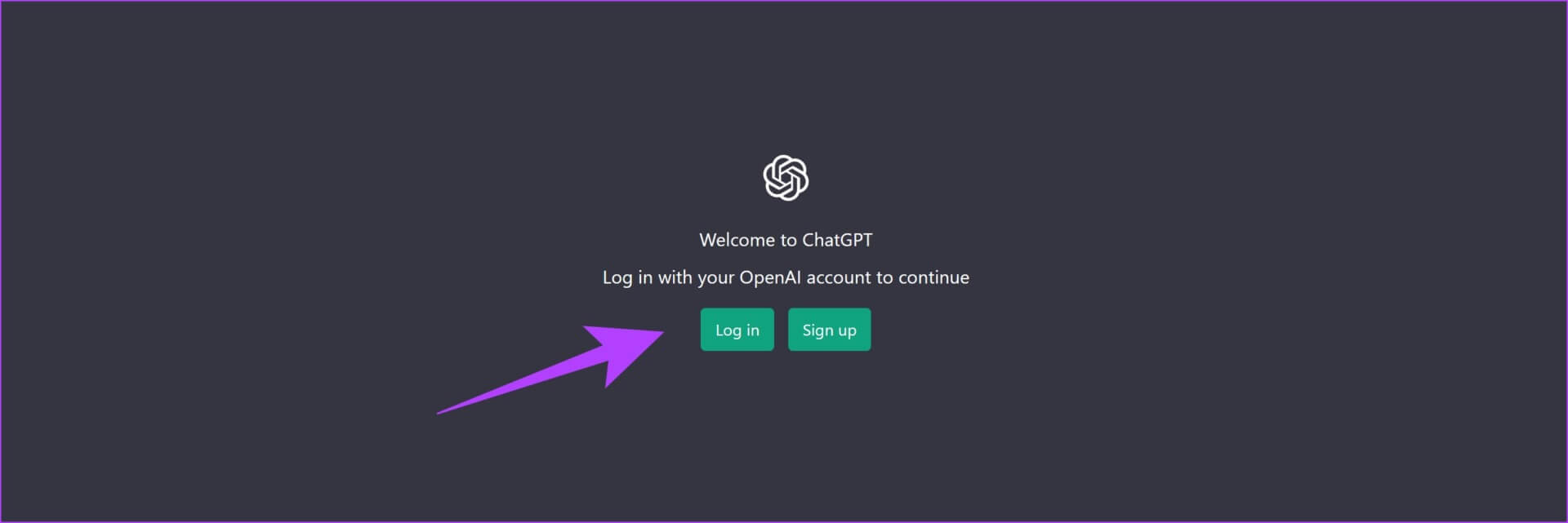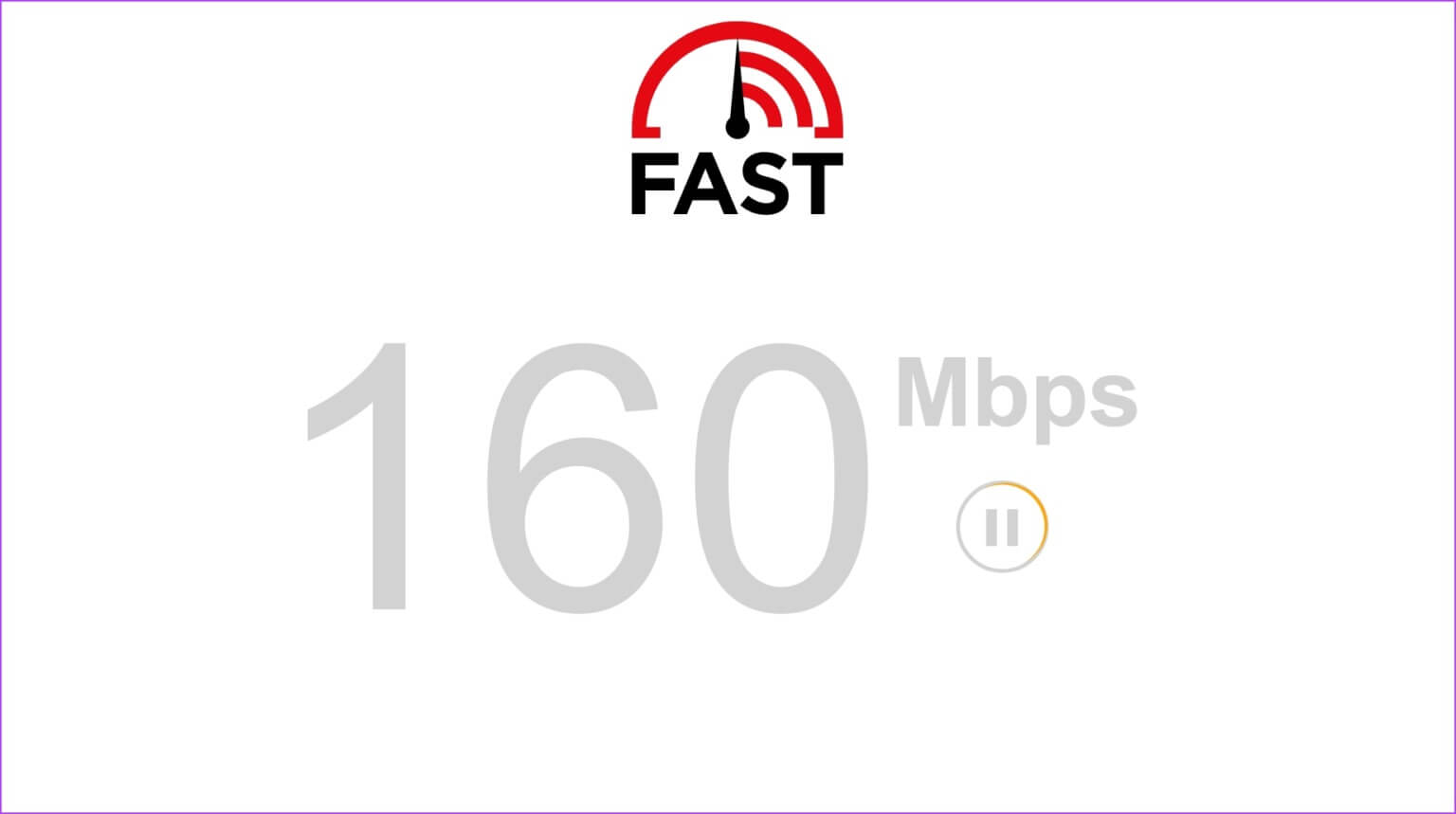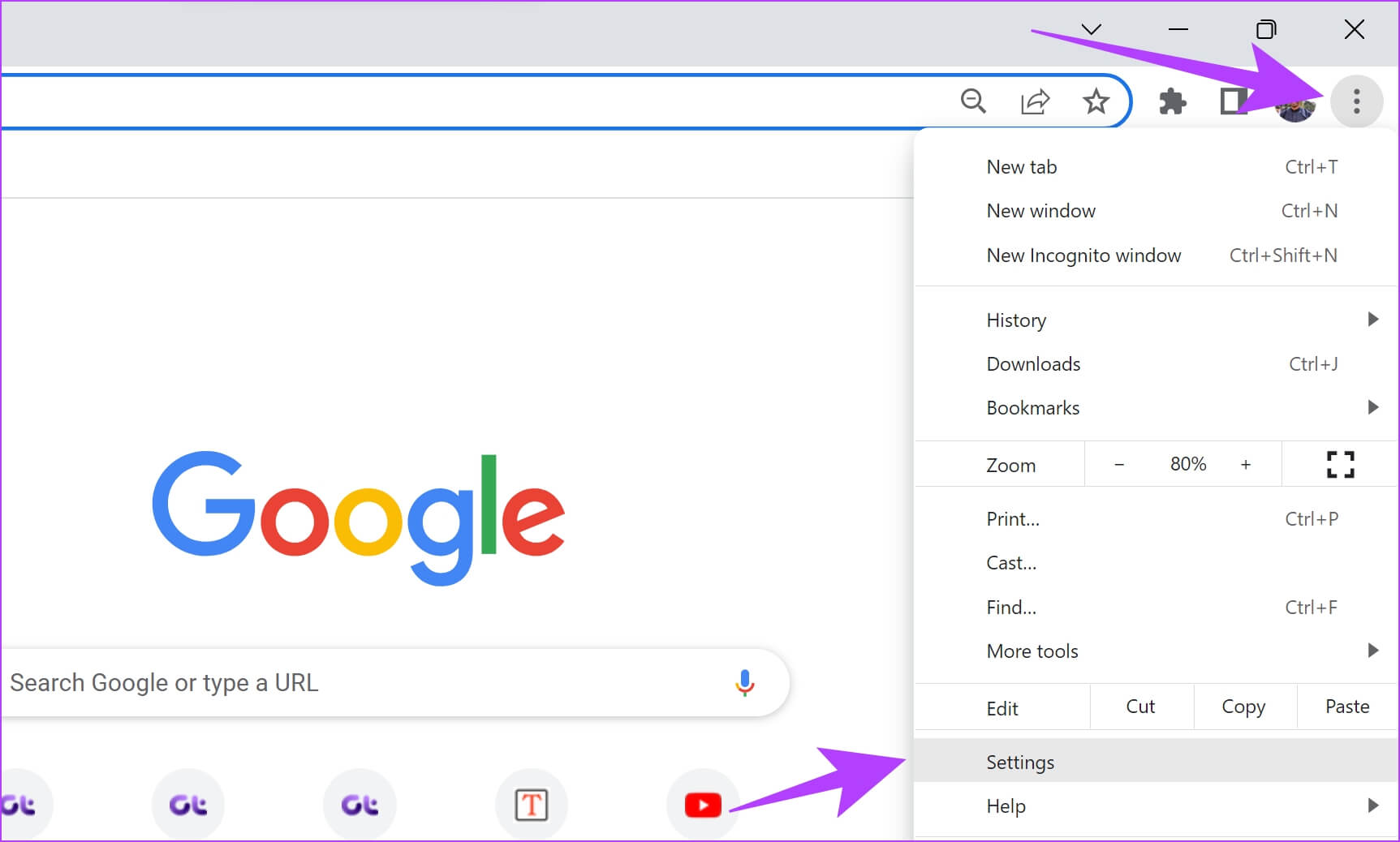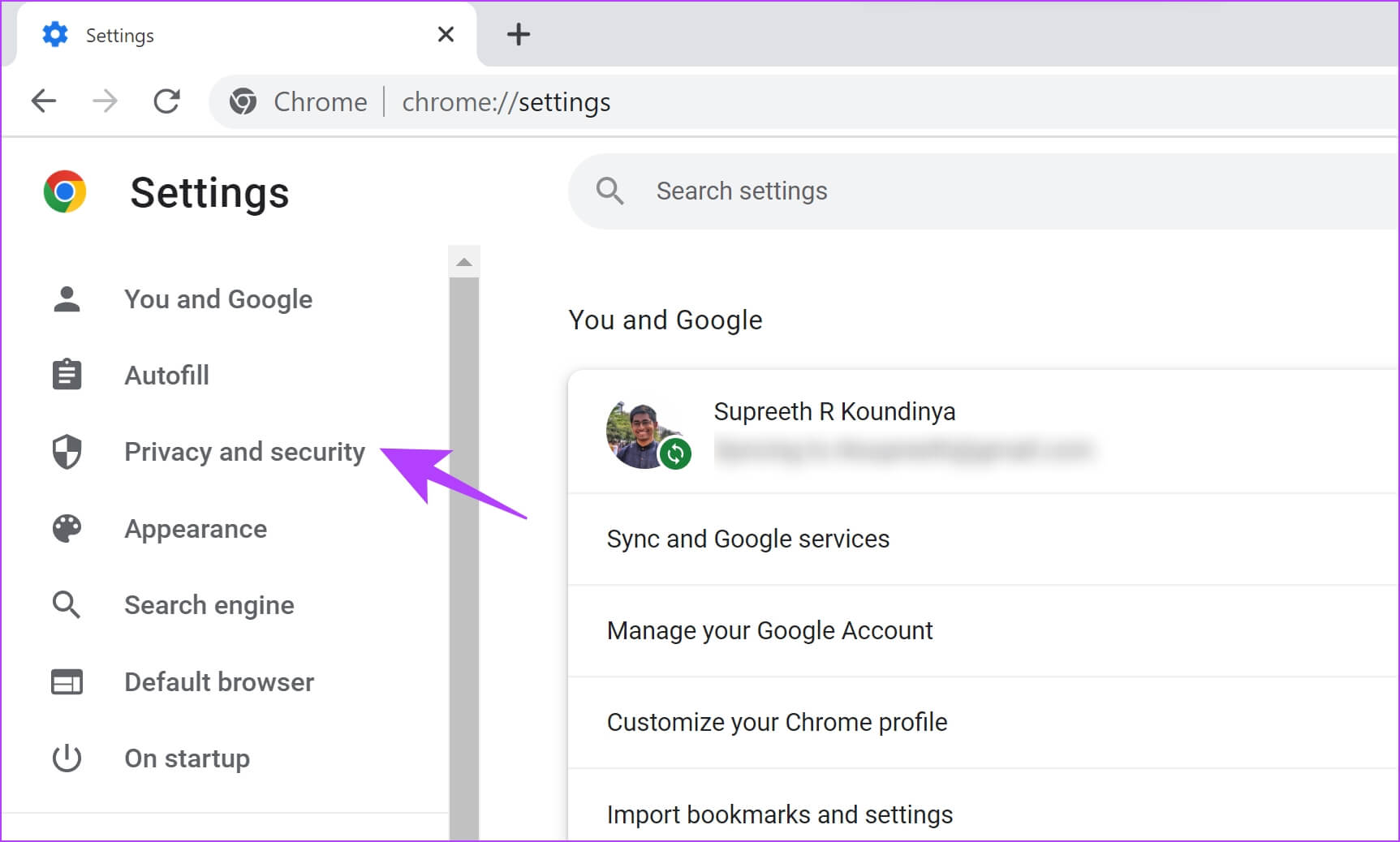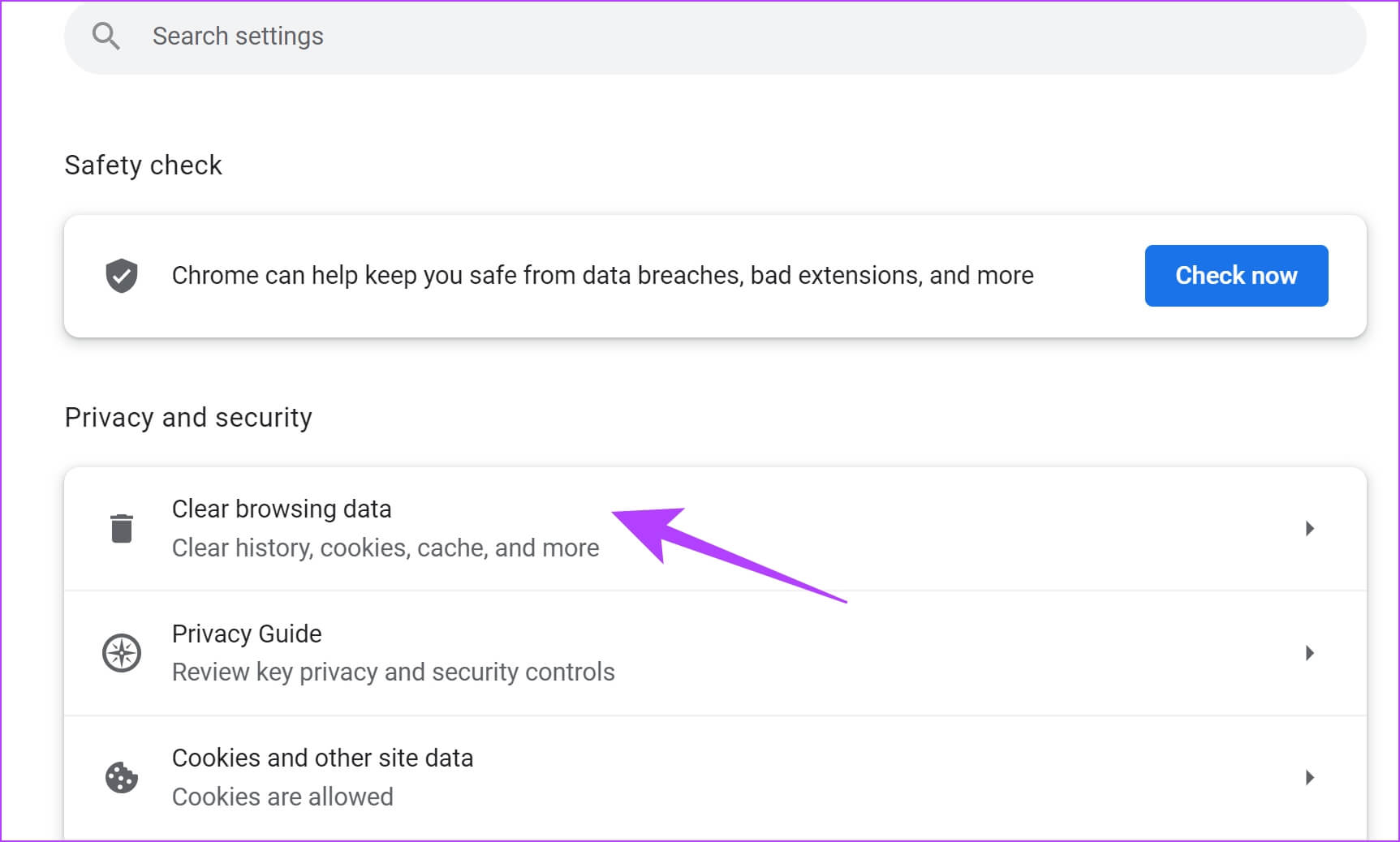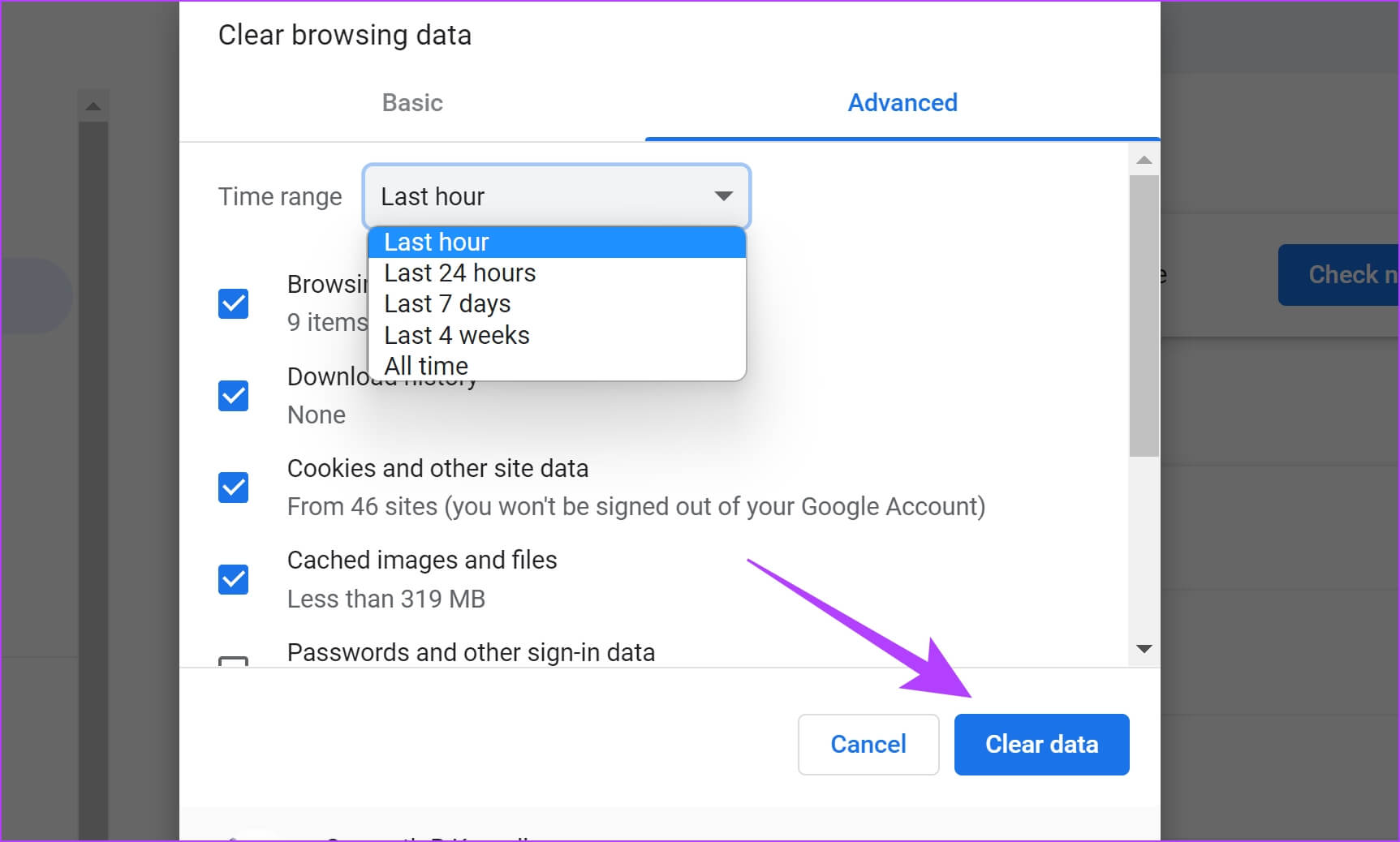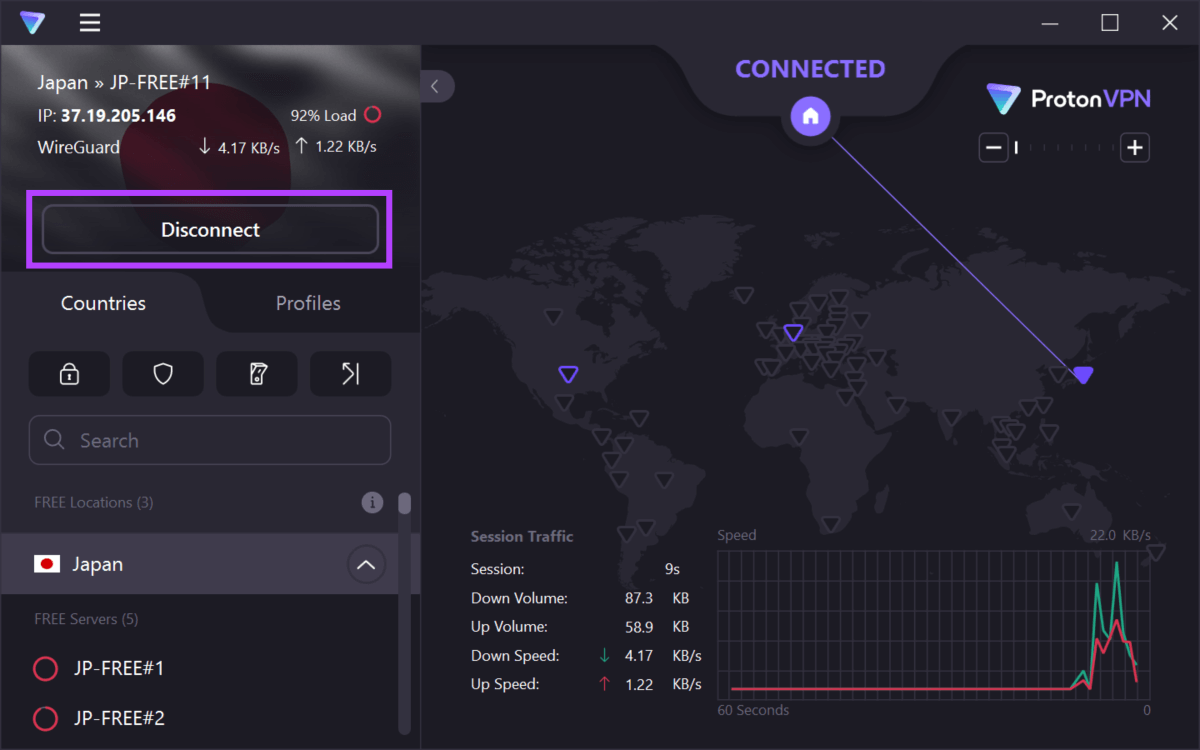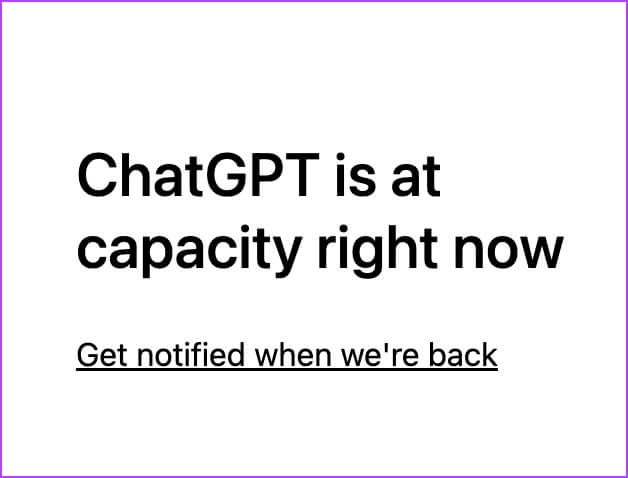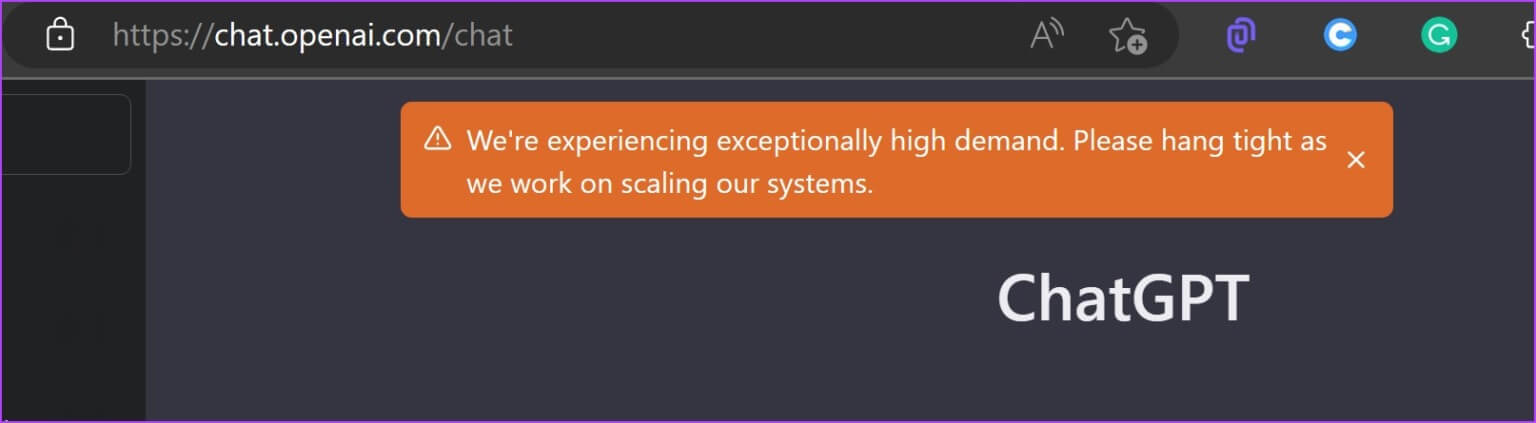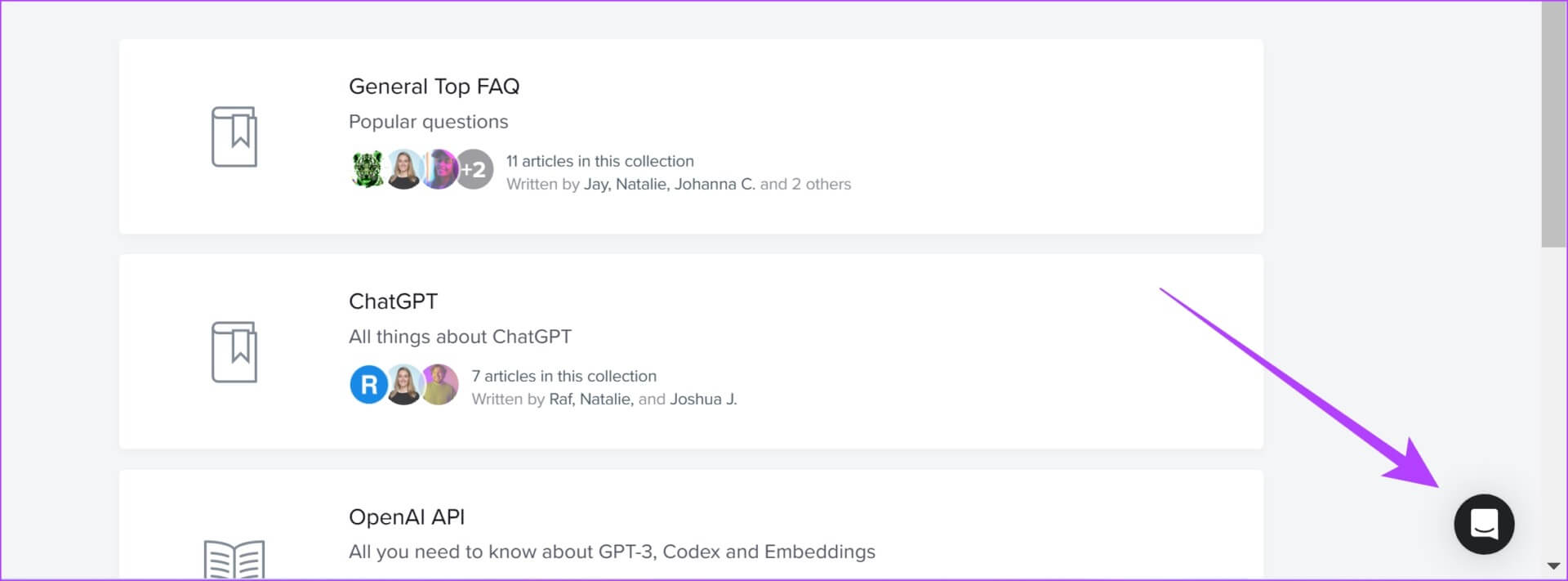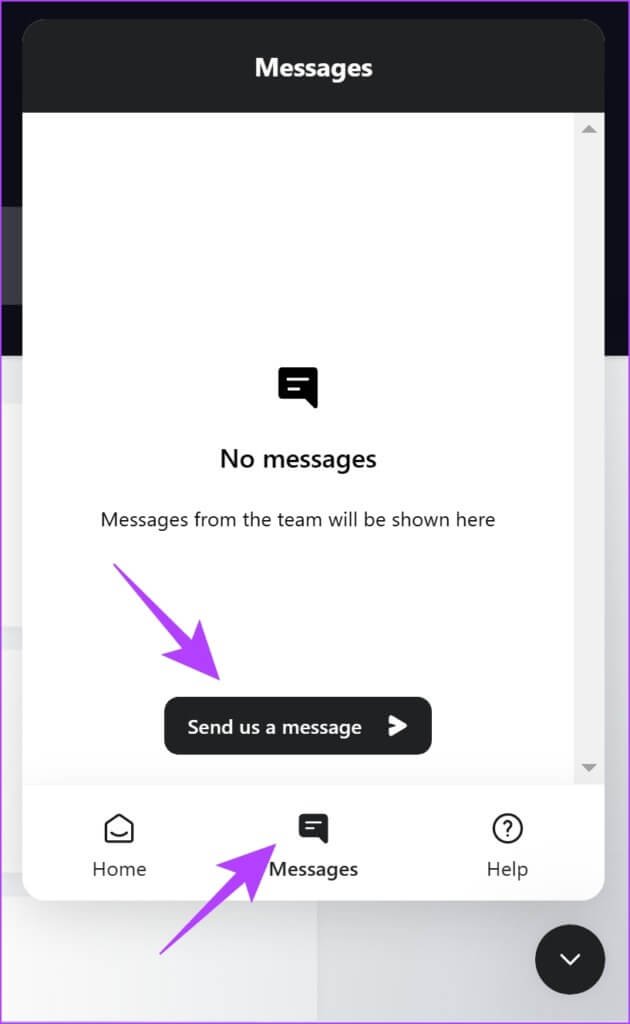웹 브라우저에서 ChatGPT 네트워크 오류를 수정하는 8가지 방법
모든 종류의 최상급을 ChatGPT와 연관시킬 수 있지만, 이것이 여전히 새롭고 최초의 공개 버전이라는 것을 잊지 말아야 합니다. 이것은 때때로 플랫폼을 사용하는 동안 몇 가지 문제에 직면할 수 있음을 의미합니다. 최근 ChatGPT에서 네트워크 오류가 발생했지만 다행히 신속하게 문제를 해결할 수 있었습니다.
이 기사에서는 웹 브라우저에서 ChatGPT 네트워크 문제를 해결할 수 있는 모든 방법을 공유하고자 합니다. ChatGPT를 포기하고 Google 검색으로 돌아가기 전에 이 글을 살펴보세요. 이 기사에 나열된 방법은 단계별로 따르면 쉽게 구현할 수 있습니다. 먼저 오류의 원인을 이해합시다.
ChatGPT가 네트워크 오류를 보고하는 이유는 무엇인가요?
요 전날 ChatGPT를 사용하는 동안 발생한 문제는 다음과 같습니다. “오류가 발생했습니다. 이 문제가 지속되면 도움말 센터(help.openai.com)를 통해 문의하십시오.
이 오류가 발생하는 몇 가지 이유는 다음과 같습니다.
- ChatGPT 백엔드 문제.
- 사용자의 인터넷 연결이 약합니다.
- 생성된 응답이 너무 길어 ChatGPT에서 처리할 수 없습니다.
- 다른 이유로는 IP 주소 차단 문제, 과도한 트래픽 등이 있습니다.
문제를 해결하는 방법을 이해하려면 다음 섹션으로 이동하십시오.
ChatGPT에서 네트워크 오류가 계속 발생하는 경우 수정하는 방법
다음은 ChatGPT에서 네트워크 관련 문제를 해결할 수 있는 XNUMX가지 방법입니다. 이러한 방법 중 일부는 문제를 해결하는 데도 도움이 되었습니다. AI 챗봇을 연 웹 페이지를 새로 고침하여 시작하겠습니다. 문제가 해결될 가능성이 높습니다.
1. ChatGPT 새로고침
ChatGPT 웹사이트를 다시 로드하면 도구 작동을 담당하는 모든 백엔드 서비스가 다시 시작되고 새로 고쳐집니다. 네트워크 문제를 일으키는 오류가 그 과정에서 지워질 가능성이 있으므로 ChatGPT로 탭을 새로 고침하는 것이 좋습니다.
이는 웹 브라우저의 문제를 해결하는 데 도움이 되었으므로 반드시 시도해 보십시오. 그러나 입력한 쿼리는 업데이트된 ChatGPT 페이지에 나타나지 않습니다.
ChatGPT에는 너무 많은 문자 응답 문제가 있을 수도 있습니다. 자세히 알아보겠습니다.
2. 긴 ChatGPT 답장을 피하여 네트워크 오류를 방지하세요.
공식 정보는 없지만 프롬프트와 ChatGPT 답장은 1500자로 대량 제한이 있습니다. 도구를 우회하면 몇 가지 문제가 발생할 수 있으며 네트워크 오류 메시지가 표시될 수도 있습니다.
따라서 많은 문자가 필요할 수 있는 긴 응답을 요청하지 않도록 하십시오. 또는 프롬프트를 여러 질문으로 분할하고 ChatGPT 후속 질문을 하나씩 물어볼 수 있습니다. 피곤할 수 있지만 현재로서는 유일한 방법입니다.
3. ChatGPT 로그아웃 후 로그인
문제를 해결하는 또 다른 방법은 ChatGPT에서 로그아웃했다가 다시 로그인하는 것입니다. 이렇게 하면 세션이 새로 고쳐지고 문제를 일으키는 오류가 제거될 수 있습니다.
단계1 : 페이지에서 ChatGPT 홈, 당신은 옵션을 찾을 수 있습니다 로그 아웃 사이드바 메뉴에서 로그 아웃하려면 클릭하십시오.
단계2 : 이제 자격 증명으로 다시 로그인하십시오. ChatGPT를 사용하려면.
이렇게 하면 일시적인 결함이 수정됩니다. 그러나 문제가 지속되면 ChatGPT를 사용하려면 인터넷 연결이 작동하는지 확인해야 합니다.
4. 인터넷 연결 확인
ChatGPT는 인터넷 데이터 측면에서 그다지 요구하지 않지만 ChatGPT 서버에 연결하고 잠그려면 장치에서 양호한 인터넷 연결을 사용하는 것이 좋습니다. 수요가 많기 때문에 인터넷 연결이 더 좋은 사용자는 ChatGPT를 사용하는 데 약간의 이점이 있을 수 있습니다.
따라서 인터넷 연결 문제에 대해서는 네트워크 서비스 제공업체에 문의하십시오.
브라우저 데이터를 지워서 문제를 해결할 수도 있습니다.
5. 브라우저 데이터 지우기
은닉처 애플리케이션 요소를 다운로드하는 대신 빠르게 다시 로드하기 위해 로컬 스토리지에 저장되는 임시 데이터 형식입니다. 그러나 캐시된 데이터가 많다는 것은 앱에 몇 가지 문제를 일으키는 것으로 알려진 정크가 많이 쌓이는 것을 의미합니다. 따라서 캐시된 데이터로 인해 ChatGPT가 웹 브라우저에서 작동하지 않을 가능성이 있습니다.
참고: 브라우징 및 다운로드 기록, 쿠키 및 캐시는 Google 크롬에서 삭제되며 지정하지 않는 한 비밀번호는 삭제되지 않습니다.
단계1 : 탭하다 세 개의 점 아이콘 도구 모음에서 선택하고 설정.
2 단계: 클릭 "개인 정보 및 보안".
단계 3: 찾기 인터넷 사용 정보 삭제.
단계4 : 날짜 범위 드롭다운을 클릭하고 검색 데이터를 삭제할 기간을 선택합니다.
단계5 : 이제 클릭 데이터를 지웁니다.
6. VPN 및 프록시 비활성화
VPN은 개인 서버를 통해 인터넷 트래픽을 훌륭하게 라우팅하지만 항상 완벽합니다. 따라서 결함이 있는 VPN이 웹 브라우저에서 ChatGPT에 액세스할 수 없는 이유일 수 있습니다. 따라서 VPN을 끄고 문제가 해결되는지 확인하십시오.
그러나 Open AI 서버에 문제가 있는 경우 할 수 있는 일이 거의 없습니다.
7. ChatGPT가 비활성화되어 있는지 확인
ChatGPT는 아직 공개 베타 버전이며 제한된 용량으로 작동합니다. 따라서 서버가 과부하되어 도구에 대한 액세스 권한을 부여할 수 없는 경우 다음과 같이 볼 수 있습니다.
또는 다음 오류 메시지가 나타날 수도 있습니다. "우리는 예외적으로 높은 수요를 보고 있습니다..."
할 수 있는 일은 ChatGPT 서버에서 장소를 다시 찾을 때까지 기다렸다가 도구를 다시 사용하는 것입니다. 문제가 해결되고 액세스 권한이 부여될 때까지 페이지를 계속 새로고침하세요. 또한 다른 브라우저를 사용해 보고 문제가 ChatGPT 또는 브라우저에 있는지 확인할 수도 있습니다.
아무것도 작동하지 않습니까? 계속해서 문제를 OpenAI에 직접 보고하십시오.
8. OpenAI에 문제 보고
OpenAI는 사용자가 이러한 문제를 인식하고 즉시 메모하고 수정할 수 있도록 항상 사용자의 피드백을 찾고 있습니다. 따라서 가능한 한 빨리 문제를 해결할 수 있도록 OpenAI에 문제를 보고하는 것이 좋습니다. 동일한 작업을 수행하는 방법은 다음과 같습니다.
1 단계: 방문 지원 센터 OpenAI
단계2 : 클릭 채팅 아이콘 오른쪽 하단 모서리에 있습니다.
단계3 : 클릭 메시지 "를 누르십시오.메시지 보내기이제 연결할 수 있습니다. OpenAI 지원.
따라서 ChatGPT 네트워크 오류가 지속되는 경우 이것이 우리가 제안할 수 있는 전부입니다. 이와 관련하여 더 궁금한 점이 있으면 아래 FAQ 섹션을 참조하십시오.
ChatGPT 사용에 대해 자주 묻는 질문
1. ChatGPT는 몇 시간까지 사용할 수 있나요?
서버에 귀하를 호스팅할 수 있는 용량이 있는 한 ChatGPT 사용에는 제한이 없습니다.
2. VPN에서 ChatGPT를 사용할 수 있나요?
예, VPN에서 ChatGPT를 사용할 수 있습니다.
3. ChatGPT의 최소 인터넷 속도는 얼마인가요?
ChatGPT에는 정해진 최소 인터넷 속도가 없지만, 항상 좋은 수요가 있기 때문에 ChatGPT 서버에서 자리를 찾기 위해 적절한 연결이 권장됩니다.
당신의 질문을 멀리 쓰기
이러한 방법이 ChatGPT를 오류 없이 사용하는 데 도움이 되기를 바랍니다. 이러한 버그는 매우 일반적이므로 OpenAI는 버전을 릴리스합니다. ChatGPT의 주도서버 용량 및 제한을 확장하면서 이러한 권한 있는 사용자에게 우선 서버 액세스를 제공합니다. 우리는 이 움직임이 어떻게 진행되는지 보고 싶습니다!